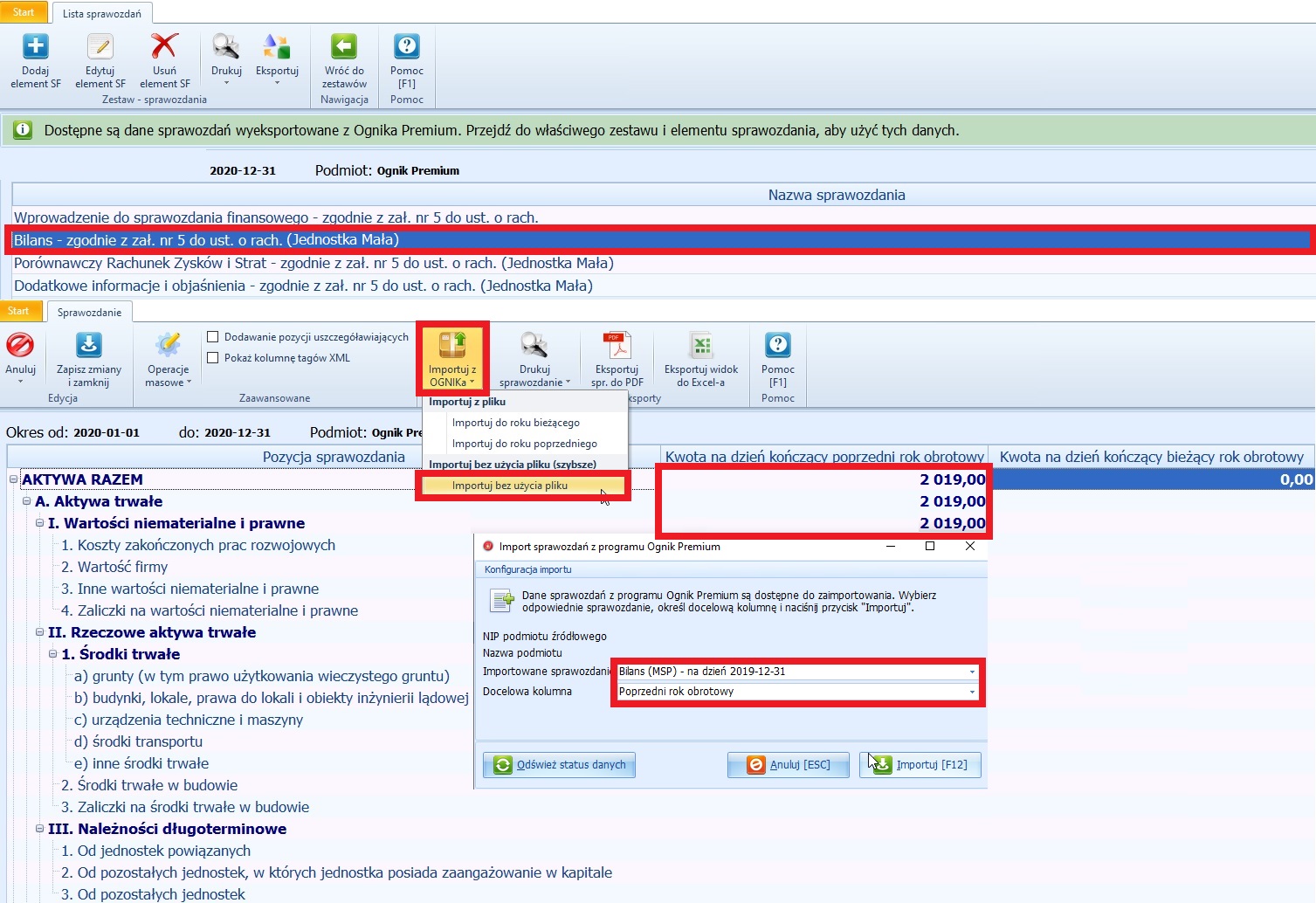Ognik Premium od wersji 1.8.18 dla posiadaczy klucza generacji 8 (wykupiony abonament na 2021 r.) umożliwia wygenerowanie i wysłanie sprawozdania finansowego w formacie XML bezpośrednio z poziomu programu księgowego.
1. Jak otworzyć w Ogniku Premium moduł do e-sprawozdań:
-wybieramy zakładka księga, następnie sprawozdania i w górnym menu wybieramy Otwórz E-sprawozdania.
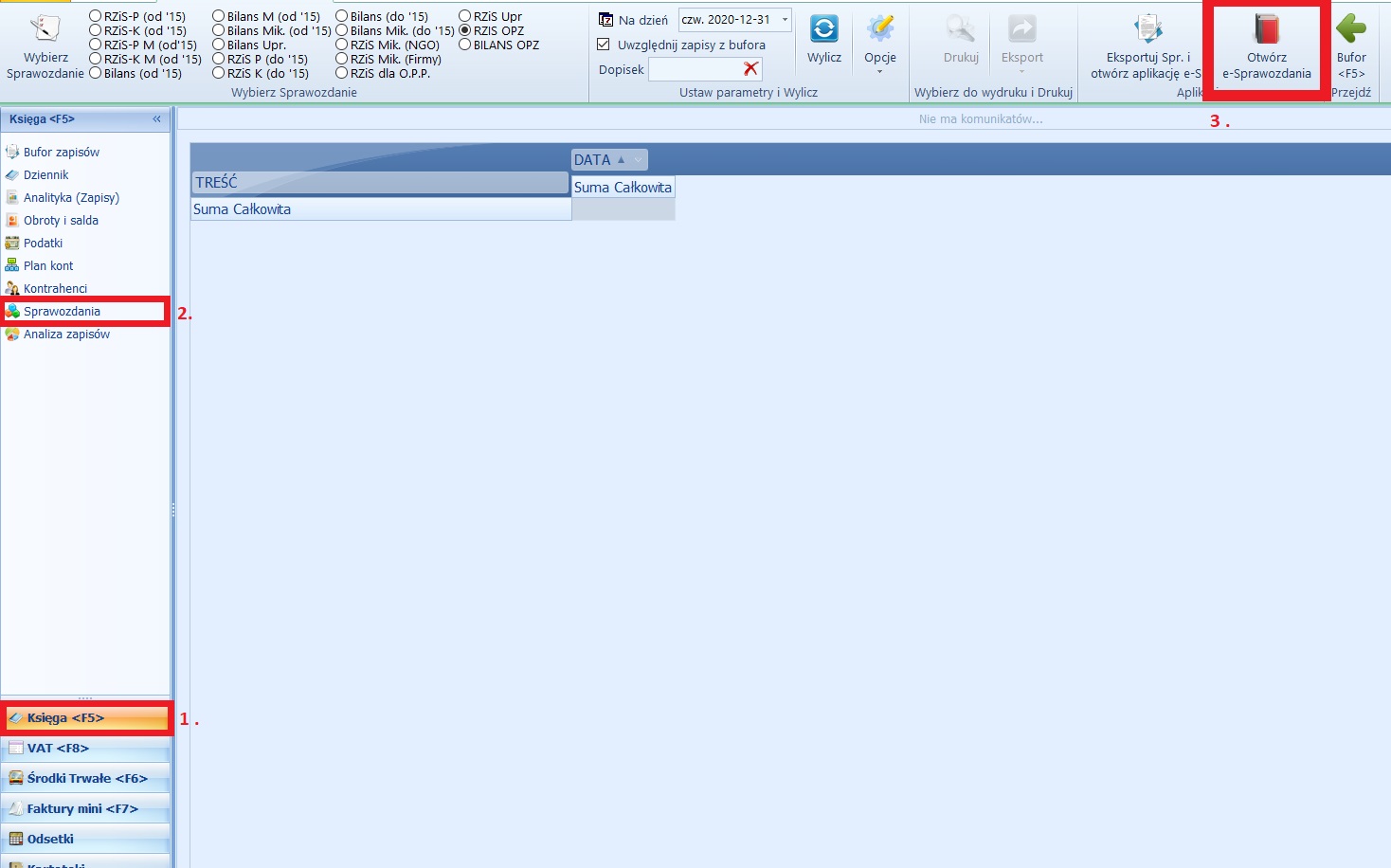
2. Jak w E-Sprawozdaniach założyć zestaw:
- wybieramy przycisk dodaj zestaw, w nowo otwartym oknie uzupełniamy wszystkie wymagane dane takie jak daty graniczne roku obrotowego, datę sporządzenia sprawozdania czy rodzaj jednostki i zapisujemy.
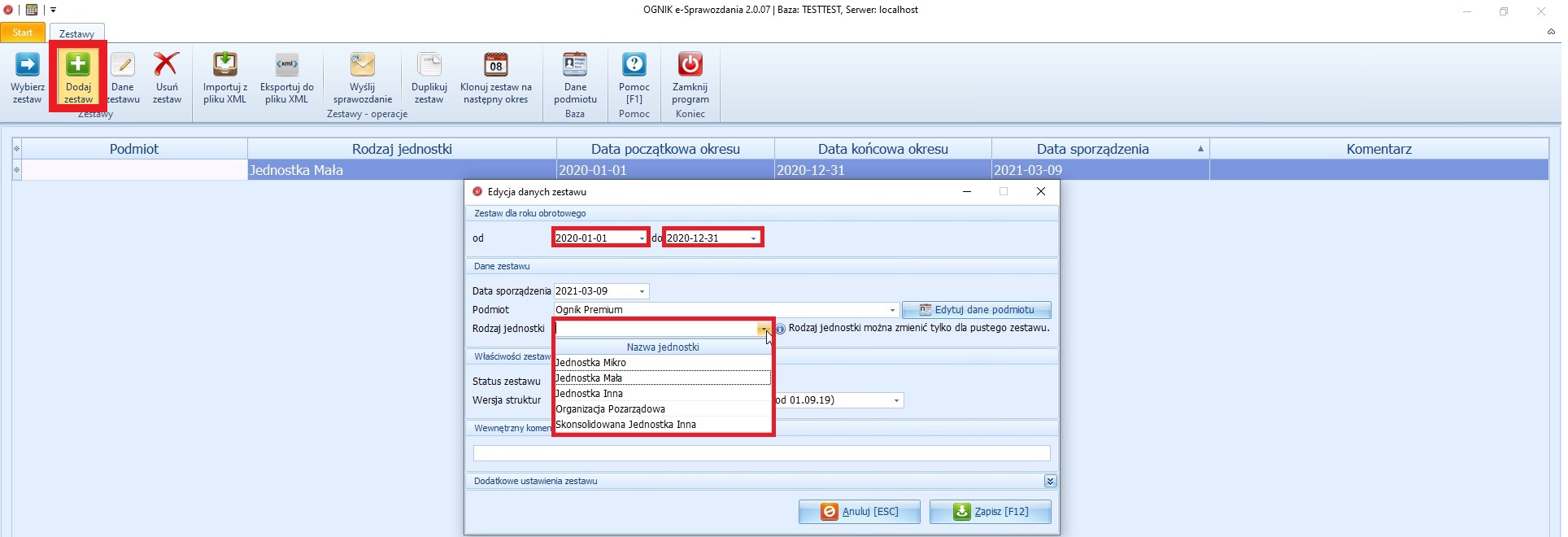
- po wejściu do założonego zestawu (np. za rok 2020) wybieramy opcję Dodaj element SF
- następnie otwiera nam się okno dodawania elementów wchodzących w skład sprawozdania finansowego, wybieramy z nich załączniki zgodnie z wybranym wcześniej rodzajem jednostki. (Elementy wymagane to: wprowadzenie, bilans, rachunek zysków i strat, dodatkowe informację i objaśnienia)

3. Jak z Ognika Premium eksportować bilans lub rachunek zysków i strat, a następnie importować do e-sprawozdań bez użycia pliku.
- wyliczamy bilans lub rachunek zysków i strat na dzień końcowy, poprzedniego i bieżącego roku obrotowego
- zaznaczamy rok poprzedni lub bieżący, następnie z górnego paska wybieramy Eksportuj Spr i otwórz aplikację e-SP lub używając prawego przycisku myszy wybieramy Eksportuj ten okres do e-Sprawozdań - bez użycia pliku
- jeżeli użyjemy przycisku Eksportuj Spr. i otwórz aplikację e-SP wyskoczy nam okno z Potwierdzeniem operacji: "Zaznaczono sprawozdanie na dzień:(data). Czy chcesz wyeksportować dane zawierające to sprawozdanie" Należy wybrać tak, otworzy nam się aplikacja do obsługi e-sprawozdań.
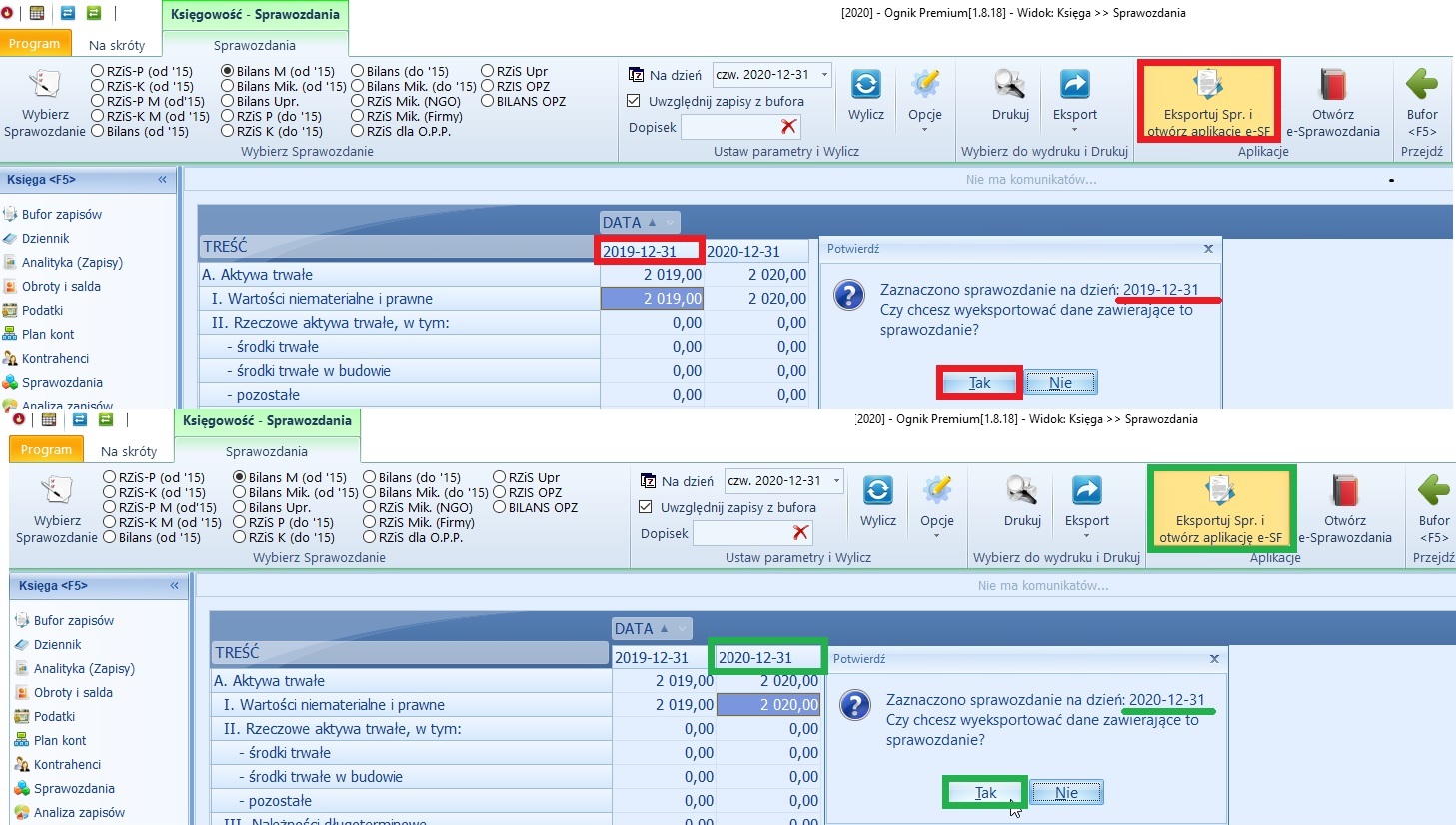
- z elementów założonego wcześniej zestawu wybieramy bilans lub rachunek zysków i strat do którego będziemy importować dane,
- w otworzonym bilansie lub rachunku zysków i strat, z górnego paska wybieramy przycisk Importuj z OGNIKa, a z rozwijanej listy wybieramy Importuj bez użycia pliku
- po otwarciu się nowego okna musimy wybrać w nim element który chcemy importować (bilans lub RZiS) i okres do którego chcemy wczytać ten element sprawozdania (rok poprzedni czy rok bieżący). Z rozwijanej listy dla importowanego sprawozdania wybieramy bilans lub RZiS na dzień, następnie w kolejnej rozwijanej liście w polu docelowa kolumna wybieramy czy chcemy importować kwoty do poprzedniego czy bieżącego roku obrotowego.
* W przykładzie poniżej pokazana jest ścieżka dla importu bilansu za poprzedni rok obrotowy. Analogicznie musimy przeprowadzić importy dla bilansu bieżącego roku obrotowego oraz dla RZiS-u za poprzedni i bieżący rok obrotowy.